
【医療統計】テキスト形式のデータをExcelで計算できるように変換する
大学院で学んだ、疫学・公衆衛生学の視点をもとに健康的な社会を作りたい理学療法士のジローです。
最近は、今まで重点的に行っていた疫学の知識をもとに、理学療法の臨床現場に応用させたデータ解析や情報の利活用の学習に力を入れています。
↓↓ 過去記事:今、何やってんの?
実際の統計をする作業は、データが綺麗に揃っていれば、あっという間に終わります(むしろ、それまでの時間が9割…。)
データ収集の計画、実際にデータをとる作業、データベースの管理など。
苦労は絶えません。
少しでも、データ解析が楽になれば良いと思い、今回は、統計のテクニカルな内容をシェアします。
統計用のソフトを使用すれば簡単なのですが、まずはExcelでデータを集計してみたいという人も多いと思います。
今回は、手に入れたデータが表計算ソフトや統計ソフトでそのままの形では統計処理できない「テキスト形式」のデータを、表計算ソフトのExcelにぶち込んで、綺麗にする方法です。
これを ↓↓

一つ一つ、文字をコピぺしてExcelのセルに貼り付けてもいいですよ!(鬼)
加工すると
こうなります ↓↓
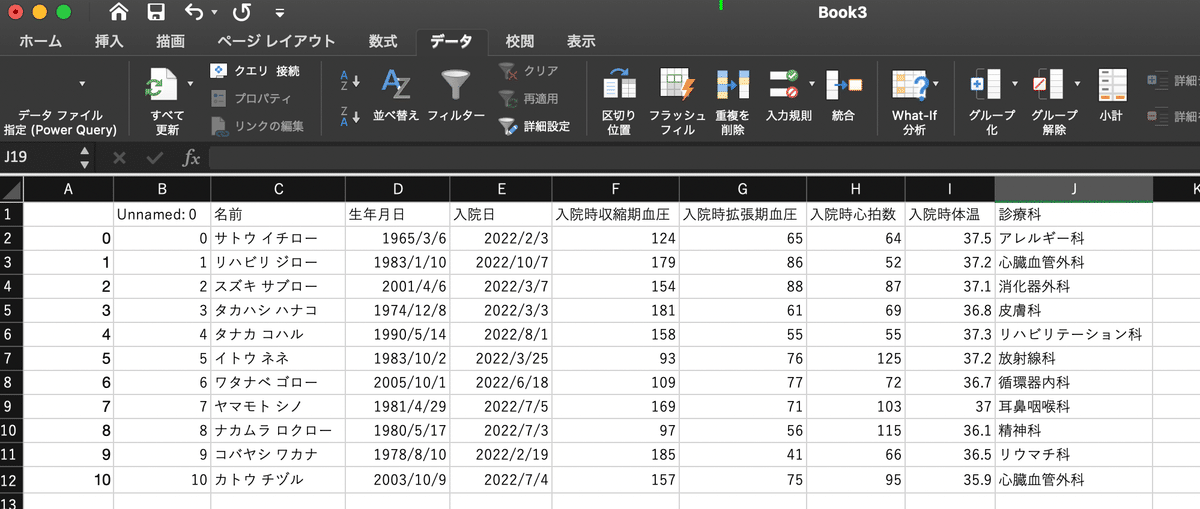
加工時間は、3分です。
正直、「知っている」 or 「知らない」の世界なのですが、万が一手渡されたデータがテキスト形式だとしても諦めないで欲しいので、内容をシェアします。
注)Macでの解説になります
①テキスト形式のデータをコピー
・データを選択し、Command + C キーを押してコピーします。

②Excelを開いてデータを貼り付け
Excelを開き、データを貼り付けたいセルを選択します。
Command + V キーを押してデータを貼り付けます。

これでも、手出しができない…。
③テキストを列に分割
データが1列にすべて貼り付けられてしまった場合、データがどの文字で区切られているか(カンマ、タブ、スペースなど)を確認します。
データが選択された状態で、Excelのメニューバーから「データ」タブを選択し「区切り位置」を選択します。

④区切り文字を選択
表示されるウィザードで、「区切り文字」を選択し、「次へ」をクリックします。
データが区切られている文字(カンマ、タブ、スペースなど)にチェックを入れます。適切な区切り文字が選択されると、下のプレビューにデータが列ごとに表示されるはずです。
区切り文字が正しく設定されたことを確認したら、「完了」をクリックします。


条件を変えると、すぐに下のプレビューに反映されます。

簡単に、テキストエディット内のデータをExcelに貼り付け、適切に列に分割することができます。
データの形式に応じて適切な区切り文字を選ぶことがポイントです。

今回は、元データがテキスト形式で、すぐに計算できないタイプのデータでしたが、Excelに入れることで、見慣れたデータ形式に変換できます。
調べたところ、欠損がない綺麗なデータであったため、一通りの確認をすれば、すぐに解析に取り組めそうです。
実際は、あまり遭遇しない事例ですので、困った誰か用に置いておきます。
↓↓ 診療情報をまとめることで見えてくるものもあると思っています
↓↓ 何気ない出来事から、私の医療統計の道が始まりました
↓↓ Excelでもかなりの分析ができます 「統計」の手始めに!
